यदि आप फ्रीलांसिंग कर रहे हैं या अपने काम का प्रदर्शन करना चाहते हैं, तो आपको बस अपनी खुद की पोर्टफोलियो साइट बनानी होगी। जिस पर आप अपने द्वारा किए गए काम के सभी उदाहरण रख सकते हैं। एक संभावित ग्राहक उनसे परिचित हो सकेगा और आपके काम की गुणवत्ता का मूल्यांकन कर सकेगा।
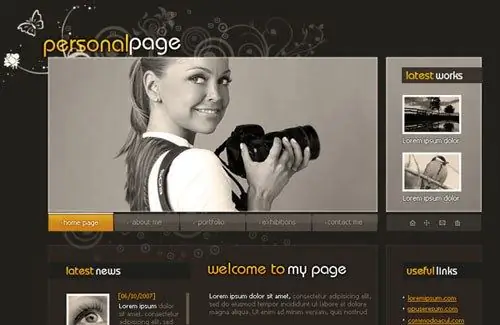
अनुदेश
चरण 1
अपनी भविष्य की वेबसाइट के लिए एक डोमेन खरीदें। इंटरनेट पर कोई भी रजिस्ट्रार चुनें और उसके बारे में समीक्षाएं पढ़ें, और अगर सब कुछ आपको सूट करता है, तो एक डोमेन खरीदें।
चरण दो
अपनी पोर्टफोलियो साइट को होस्ट करने के लिए होस्टिंग खरीदें। PHP और MySQL सपोर्ट वाली सस्ती होस्टिंग चुनें। साइट के ठीक से काम करने के लिए इन विकल्पों की आवश्यकता होगी।
चरण 3
आपके द्वारा यह सूचना प्राप्त करने के बाद कि आपकी होस्टिंग सक्रिय है, नियंत्रण कक्ष दर्ज करें और एक MySQL डेटाबेस बनाएँ, और डेटाबेस बनाते समय आपके द्वारा दर्ज किए गए डेटा को उसके नाम सहित सहेजें। डोमेन सेक्शन में जाएं और जो डोमेन आपने खरीदा है उसे जोड़ें।
चरण 4
उसके बाद, साइट wordpress.org पर जाएं और संग्रह को वर्डप्रेस वितरण के नवीनतम संस्करण के साथ डाउनलोड करें। इस इंजन को प्रबंधित करना और कॉन्फ़िगर करना बहुत आसान है और इसमें बहुत सारे उपयोगी प्लगइन्स हैं, इसलिए आपको इसे पहले चुनना चाहिए। संग्रह डाउनलोड करने के बाद, FTP क्लाइंट का उपयोग करके होस्टिंग में लॉग इन करें और वर्डप्रेस इंजन के साथ संग्रह को होस्टिंग पर अपलोड करें, फिर इसे अनपैक करें।
चरण 5
अपने ब्राउज़र की लाइन में अपनी साइट का पता टाइप करें और खुलने वाले पेज पर दिए गए निर्देशों का पालन करें। एक कॉन्फ़िगरेशन बनाएं, अपने MySQL डेटाबेस का डेटा, ईमेल पता, साथ ही साथ अपनी भविष्य की साइट का नाम लिखें।
चरण 6
इंजन स्थापित करने के बाद, व्यवस्थापक पैनल पर जाएं और "प्लगइन्स" अनुभाग में, खोज बार में Wp-portfolio टाइप करें, "खोज" पर क्लिक करें। इंजन को प्लगइन मिलने के बाद, उसके लिंक पर क्लिक करें और "इंस्टॉल करें" पर क्लिक करें।
चरण 7
प्लगइन को स्थापित और सक्रिय करें, अपने कार्यों को इसकी सेटिंग्स में जोड़ें। फोटो अपलोड करें, विवरण लिखें और यदि आवश्यक हो तो लिंक जोड़ें।
चरण 8
व्यवस्थापक क्षेत्र में "पृष्ठ" अनुभाग पर जाएं और एक नया पृष्ठ बनाएं। html संपादक में, [wp-portfolio] को इस स्थान पर पोर्टफोलियो को कॉल करने के लिए सही जगह पर रखें। सभी सेटिंग्स हो जाने के बाद, अपनी साइट को एक ब्राउज़र में खोलने का प्रयास करें और जांचें कि पोर्टफोलियो कैसे काम करता है।







